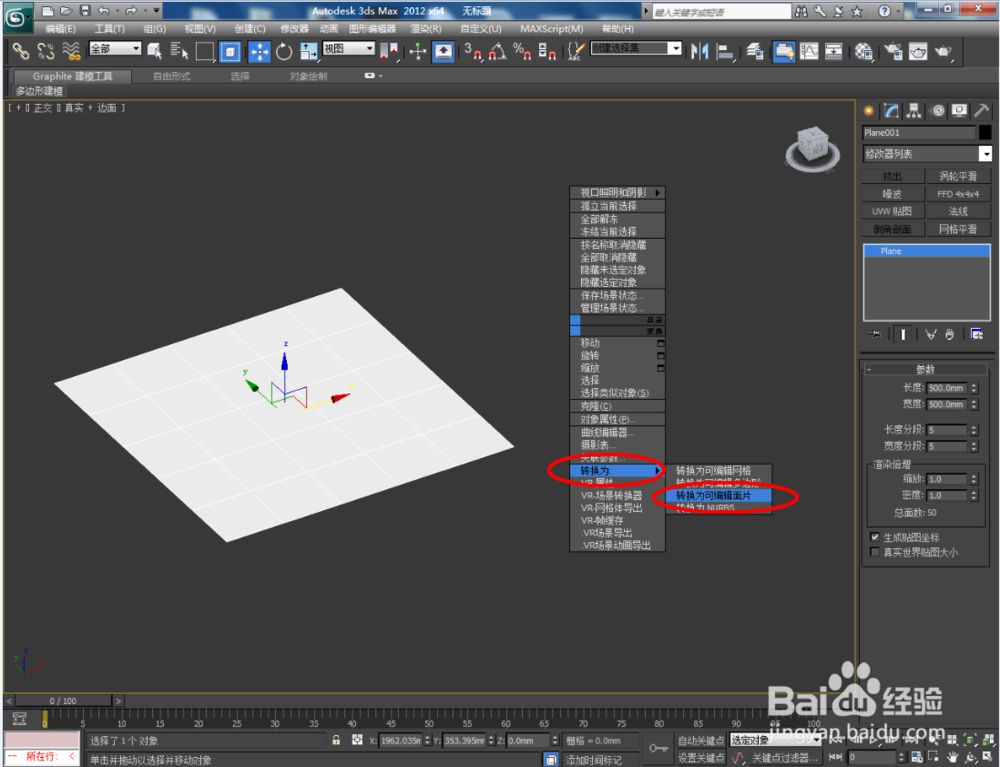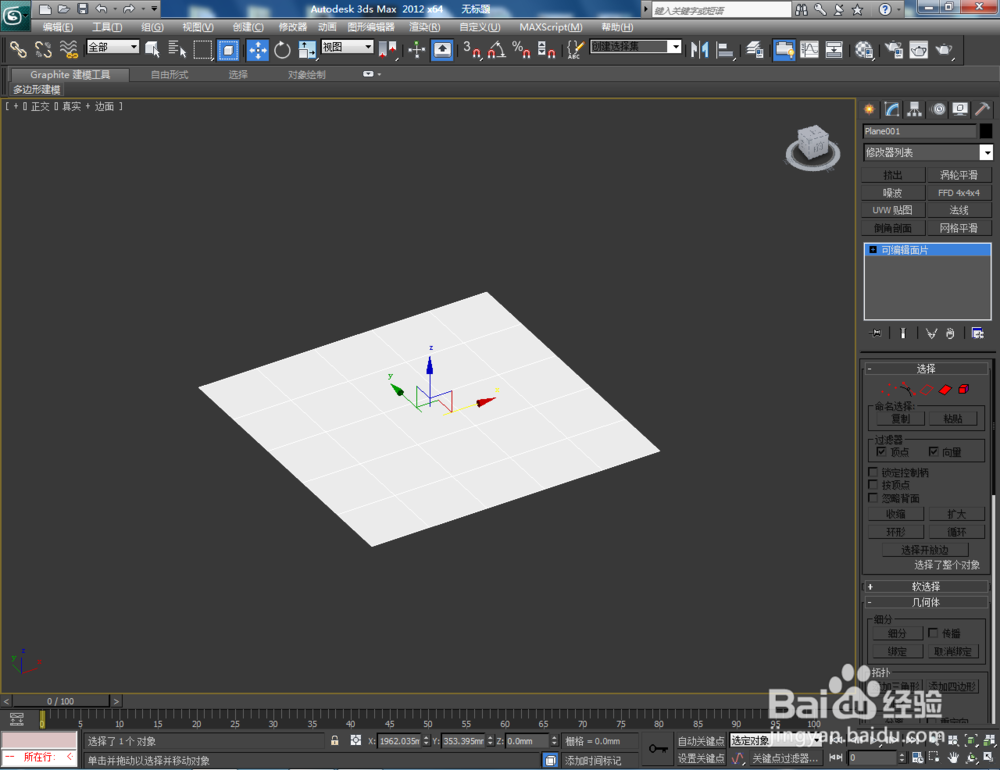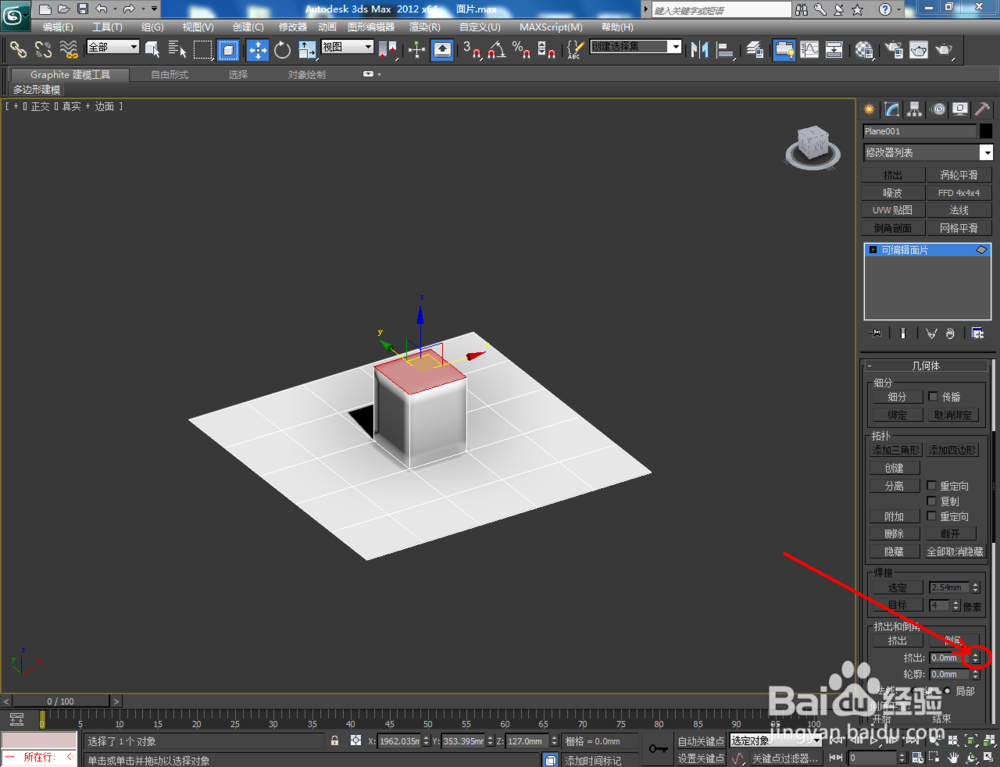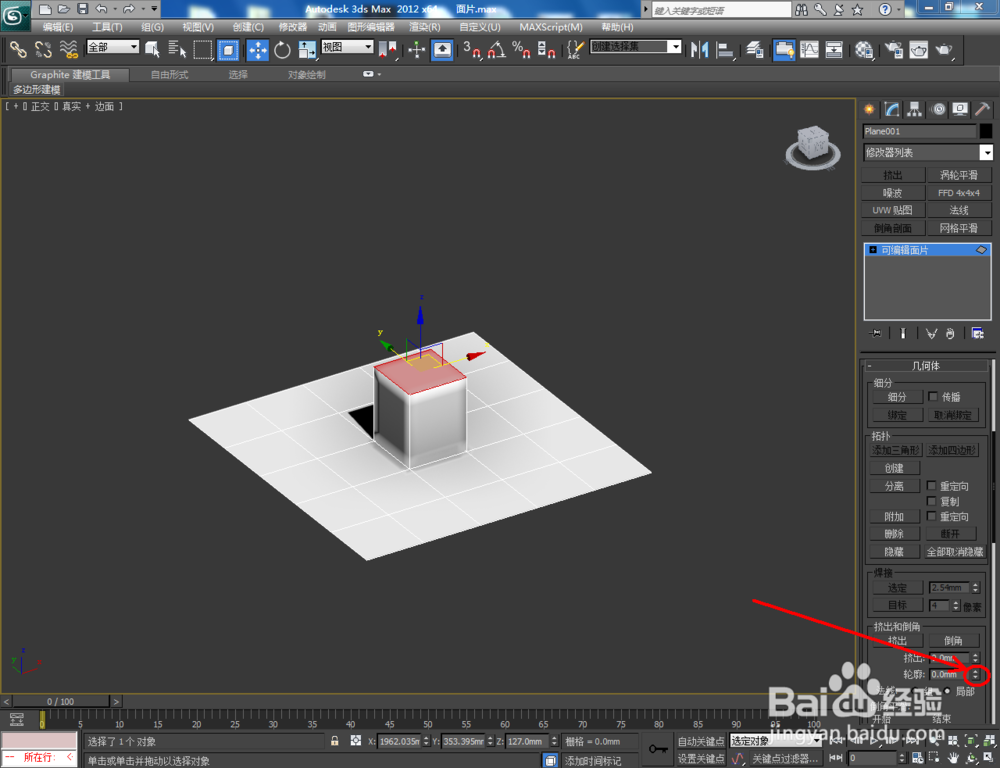1、打开3Dmax2012软件,点击【创建】-【几何体】-【平面】,在作图区域绘制一个500*500mm的平面模型,长宽分段设置为:5;
2、点击【材质编辑器】,艚硒渤恨弹出材质编辑器设置栏,按图示设置一个白色材质球并附加给平面。选中模型,点击【对象颜色】将模型的对象颜色设置为黑色。点击鼠标右键-【转换为】-【转换为可编辑面片】;
3、点击右边工作区中的【面】图标,选中平面的中心面,鼠标拉动【挤出】旁边的小三角对选面进行往上挤出。完成后,鼠标拉动【轮廓】旁边的小三角对选面进行扩大(如图所示);
4、选中图示模型上的面,继续对选面进行两次挤出。完成挤出操作后,选中模型侧面四个面,拉动【挤出】旁边的小三角对四个选面同时进行数次挤出(如图所示);
5、点击【面】图标,按图莲镘拎扇示选中模型顶部部分面后,鼠标往上拉动【挤出】旁边的小三角,进行向上挤出操作。选中顶部中心面后,点击【倒角】鼠标拉动中心面做倒角处理,完成整个模型的制作。最后,点击【渲染】将通过可编辑面片制作出来的模型渲染出图即可。